Istražite najlakše metode za popravak ID-a događaja 5137
- ID događaja 5137 može označavati normalno i legitimno stvaranje objekta imeničke usluge.
- Ovaj događaj je mogao biti zabilježen zbog rutinskih administrativnih aktivnosti, kao što je stvaranje novih korisničkih računa, grupa ili organizacijskih jedinica.
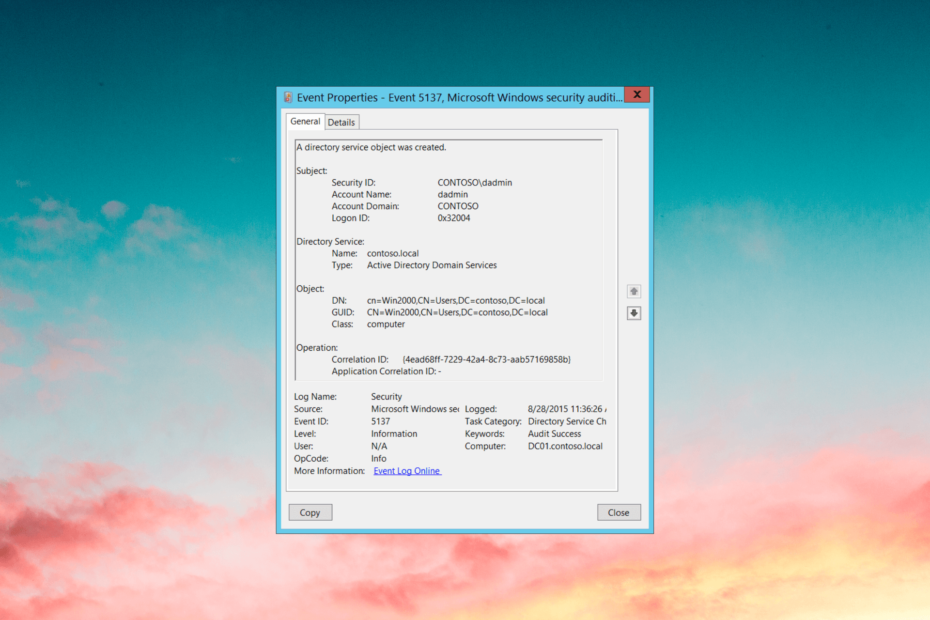
xINSTALIRAJTE KLIKOM NA PREUZMI DATOTEKU
- Preuzmite i instalirajte Fortect na vašem računalu.
- Pokrenite alat i Započnite skeniranje
- Kliknite desnom tipkom miša na Popravak, i popraviti ga u roku od nekoliko minuta.
- 0 čitatelji su već preuzeli Fortect ovog mjeseca
Ako ste na računalu naišli na ID događaja 5137 i pitate se što je to, ovaj vodič može pomoći! U ovom ćemo vodiču istražiti uzroke događaja i pružiti rješenja za rješavanje svih potencijalnih problema ili pogrešne konfiguracije.
Što je ID događaja 5137?
Event ID 5137 poseban je zapis zapisnika događaja u Windows pregledniku događaja povezan s uslugom Active Directory u okruženju Windows.
Kada se objekt kreira u Aktivni direktorij, kao što je korisnički račun, grupa ili organizacijska jedinica, događaj se bilježi s ovim događajem.
Pruža informacije o objektu koji je kreiran, uključujući njegovo ime, jedinstveni identifikator (GUID) i lokaciju unutar strukture direktorija.
Event ID pomaže administratorima nadzirati i pratiti stvaranje objekata, osiguravajući odgovornost i usklađenost s administrativnim pravilima.
Morate upamtiti da ovaj događaj sam po sebi ne ukazuje na pogrešku ili problem, jer je to normalan događaj koji se događa tijekom rutinskih administrativnih zadataka.
Međutim, u nekim slučajevima može ukazivati na neovlašteno stvaranje objekata koje zahtijevaju daljnje istraživanje kako bi se osigurala sigurnost i integritet okruženja Active Directory.
Zašto dobivam ID događaja 5137?
Može postojati nekoliko razloga za pojavu ovog događaja; neki od uobičajenih su:
- Legitimno stvaranje objekta – Može se dogoditi zbog rutinskih administrativnih aktivnosti, poput stvaranja novog korisničkog računa, grupe ili organizacijskih jedinica.
- Pogrešne konfiguracije ili pogreške – Ovaj se događaj može dogoditi zbog neispravnih konfiguracija ili pogrešaka u postavkama Active Directoryja, uključujući probleme s dozvolama i procesima sinkronizacije.
- Neovlašteno stvaranje objekta – Događaj ID 5137 može ukazivati na neovlašteno ili sumnjivo stvaranje objekta, što može biti znak proboja sigurnosti ili zlonamjerne aktivnosti.
Sada kada znate razloge, prijeđimo na sljedeći odjeljak da bismo razumjeli što treba učiniti
Kako mogu riješiti probleme s ID-om događaja 5137?
1. Pregledajte detalje događaja i potvrdite legitimnost
- pritisni Windows ključ, vrsta preglednik događaja, i kliknite Otvoren.
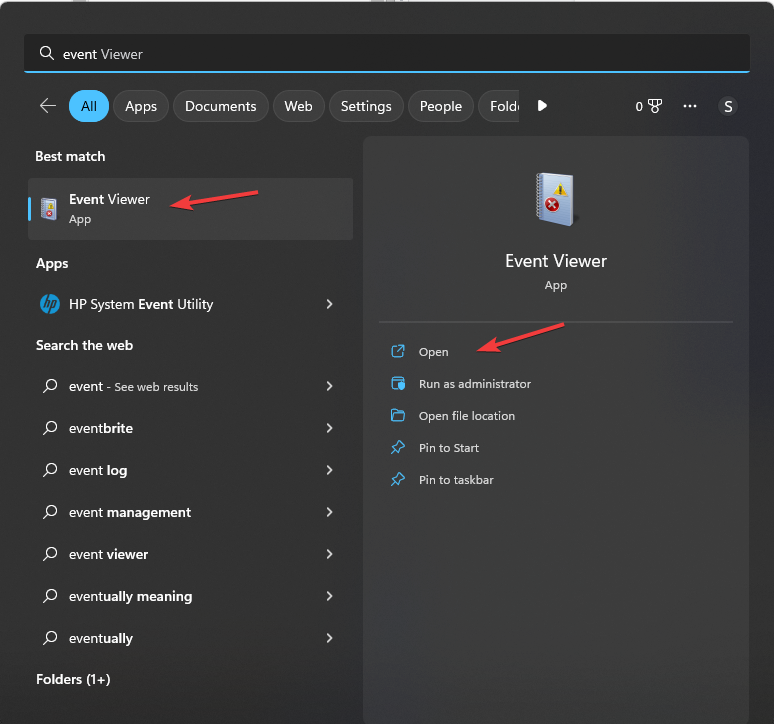
- Ići Dnevnici sustava Windows, onda Sigurnost.
- U desnom oknu dobit ćete popis zabilježenih događaja.
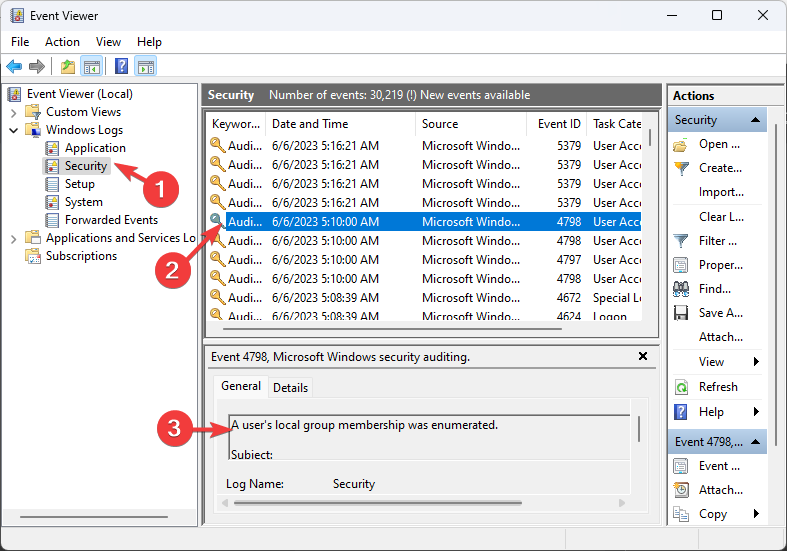
- Pronaći ID događaja 5137, odaberite i idite na Općenito. Provjerite sigurnosnu promjenu i druge izmjene napravljene za datoteku ili mapu.
Ako mislite da je promjena bila legitimna, ne morate ništa poduzeti. Međutim, ako mislite drugačije, morate prijeći na sljedeći korak.
- Što je mbamservice.exe i kako zaustaviti njegovo veliko korištenje memorije
- Visoka DPC latencija u sustavu Windows 11? 7 načina da to popravite
- Što je ID događaja 800 i kako ga brzo popraviti
- HP prijenosno računalo se ne uključuje? 3 brza načina da to popravite
2. Revizija promjena Active Directoryja
- Pritisnite Windows + R otvoriti Trčanje kutija.
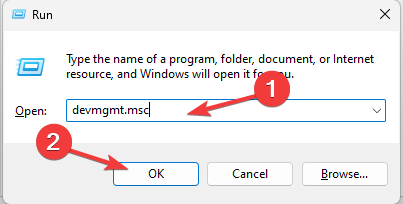
- Tip gpedit.msc i kliknite u redu otvoriti Uređivač pravila grupe.
- Dođite do ove staze:
Računalna konfiguracija\Pravila\Windows postavke\Sigurnosne postavke\Lokalna pravila\Politika revizije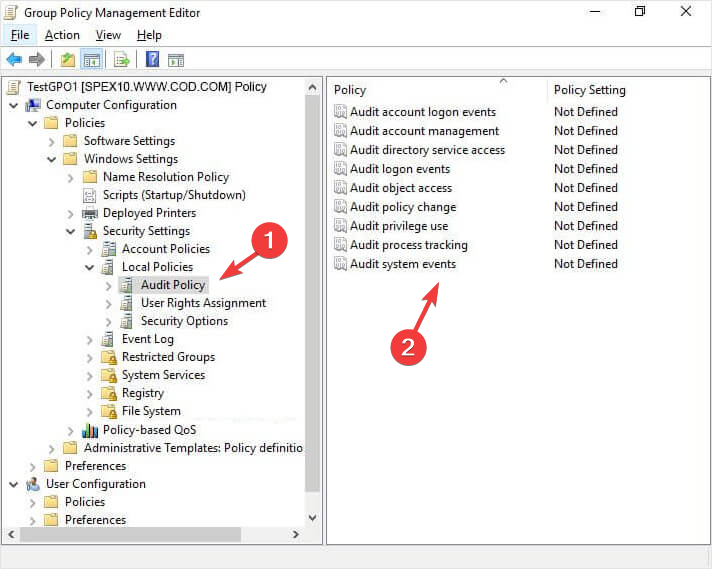
- Klik Politika revizije i provjerite sva pravila navedena u desnom oknu kako biste bili sigurni da su postavke odgovarajuće.
Kako biste pratili promjene u Active Directoryju, možete omogućiti reviziju Active Directoryja. Mora biti konfiguriran za bilježenje relevantnih događaja, uključujući stvaranje objekata.
Morate implementirati centralizirano rješenje za upravljanje zapisima kako biste konsolidirali i analizirali zapisnike nadzora radi brzog otkrivanja sumnjivih aktivnosti.
Ako već imate postavljenu politiku revizije, pregledajte i ažurirajte dozvole i kontrole pristupa unutar Active Directoryja kako biste bili sigurni da su usklađene sa sigurnosnim politikama vaše organizacije.
Za obavljanje periodičnih sigurnosne procjene i revizije vaše Active Directory infrastrukture, predlažemo korištenje alata za procjenu sigurnosti za skeniranje ranjivosti u okruženju u stvarnom vremenu.
To će vam pomoći da riješite sve identificirane sigurnosne nedostatke kako biste smanjili vjerojatnost neovlaštenog stvaranja objekata.
Dakle, ovo su rješenja koja možete koristiti za učinkovito rješavanje ID događaja 5137 i osiguravanje integriteta i sigurnosti vašeg okruženja Active Directory.
Za održavanje zdrave i sigurne imeničke usluge, redovito praćenje, pravilne konfiguracije, a proaktivne sigurnosne mjere su ključne.
Ako tražite najbolje prakse za Active Directory, predlažemo da pogledate ovaj vodič za rješenja.
Slobodno nam dajte sve informacije, savjete i svoja iskustva s temom u odjeljku za komentare u nastavku.
Još uvijek imate problema?
SPONZORIRANO
Ako gornji prijedlozi nisu riješili vaš problem, vaše računalo bi moglo imati ozbiljnijih problema sa sustavom Windows. Predlažemo da odaberete sveobuhvatno rješenje poput Fortect za učinkovito rješavanje problema. Nakon instalacije samo kliknite Pogledaj&popravi tipku, a zatim pritisnite Započni popravak.

